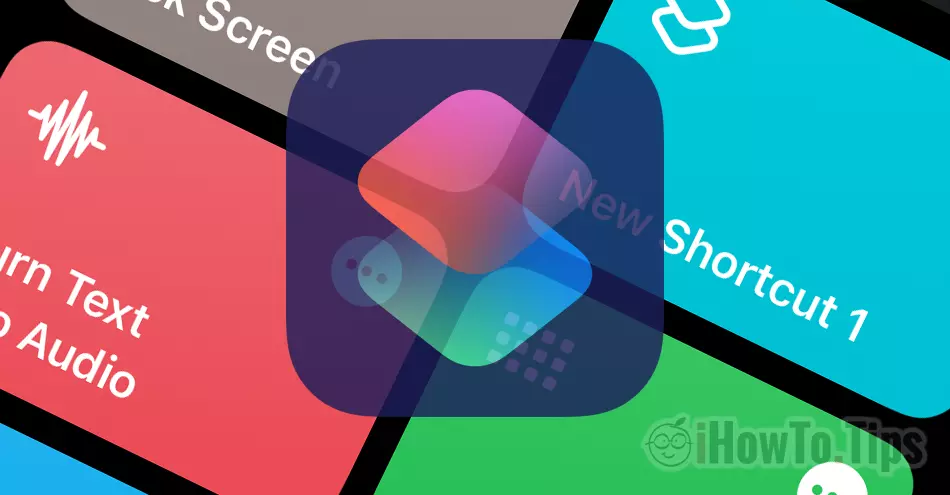כאשר אתה כבר לא רוצה להיות תלוי בכפתור הנעילה הפיזי של האייפון או שהוא כבר לא עובד, טוב לדעת איך להוסיף shortcut לנעול את האייפון Home Screen. על ידי לחיצה על קיצור דרך זה, האייפון יגיע Lock Screen.
בלי צורך ללחוץ על הכפתור הפיזי בכל פעם lock/unlock עבור מנעול אייפון.
קודם כל, המאפיין Lock Screen in Shortcuts נוסף על ידי Apple החל מ-iOS 16.4. לכן, לפני שתעקוב אחר המדריך הזה, ודא שהאייפון שלך מעודכן לגרסה האחרונה של iOS.
תוכן העניינים
איך יוצרים? shortcut לנעול את האייפון Home Screen
כדי ליצור קיצור דרך שדרכו תוכל לחסום במהירות אייפון, ללא צורך בהפעלת הכפתור הפיזי, השתמש בכלי השירות Shortcuts ובצע את השלבים שלהלן במדריך זה.
1. פתח את כלי השירות Shortcuts לאחר מכן לחץ על הסימן (+) בפינה השמאלית העליונה של היישום כדי להוסיף אחד חדש shortcut.
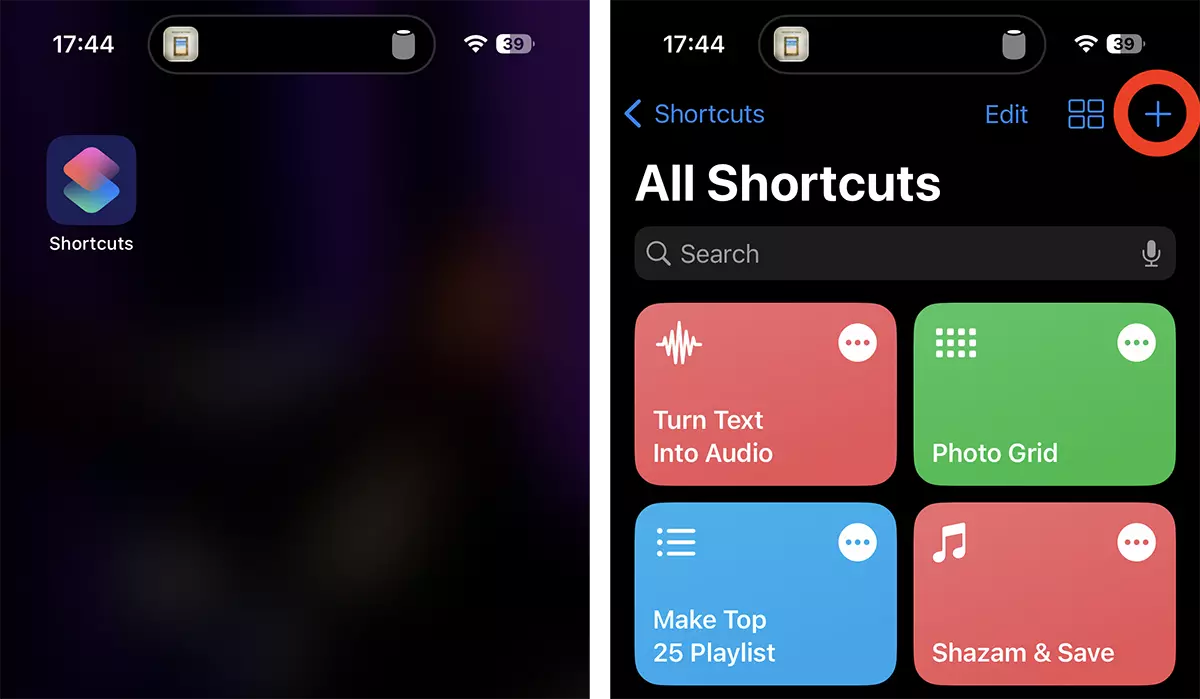
2. הוסף פעולה חדשה (Add Action), ואז חפש Lock Screen.
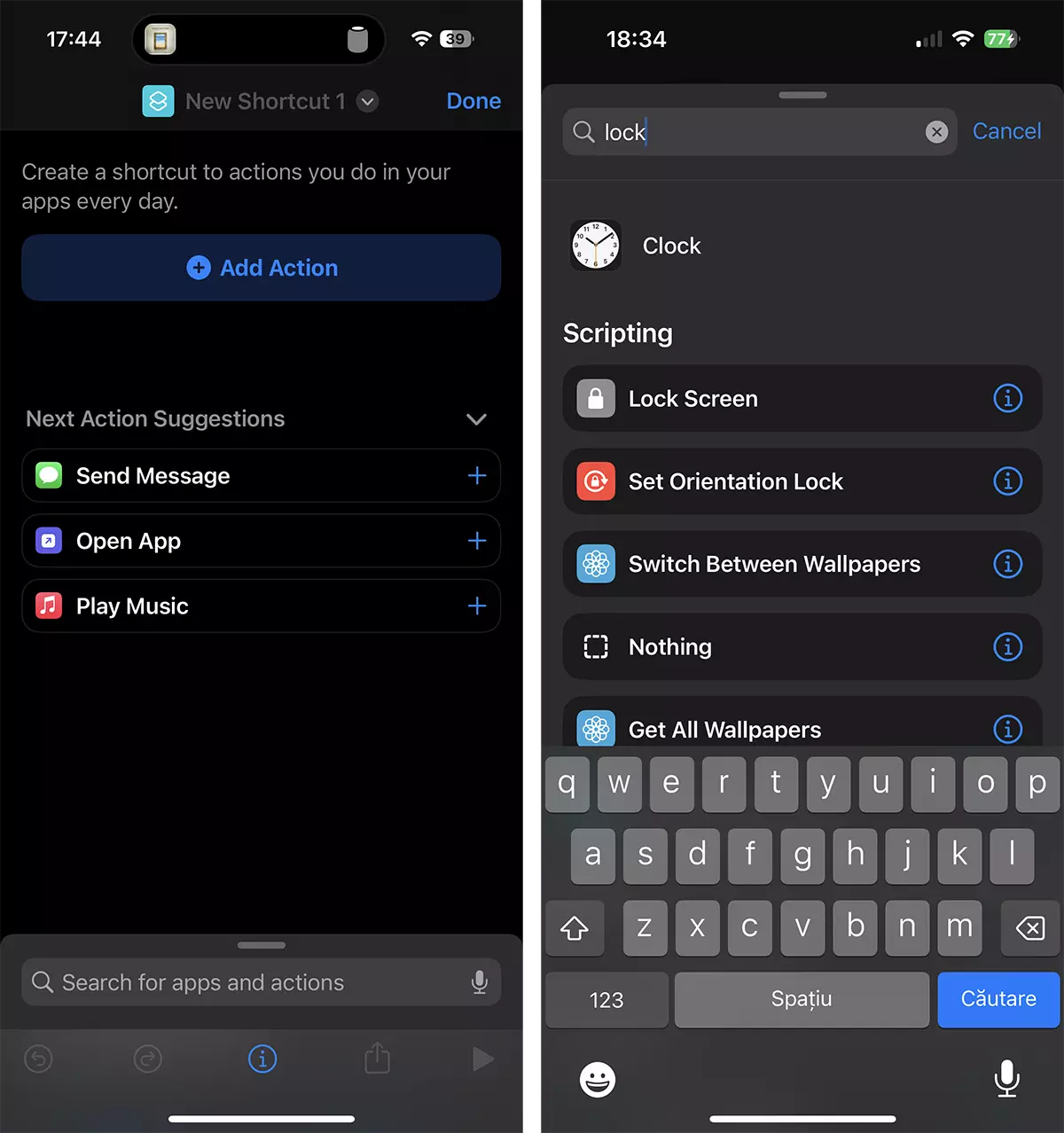
3. לאחר שבחרת Lock Screen, בלחצן השיתוף בחר להוסיף את החדש shortcut pe Home Screen. Add to Home Screen.
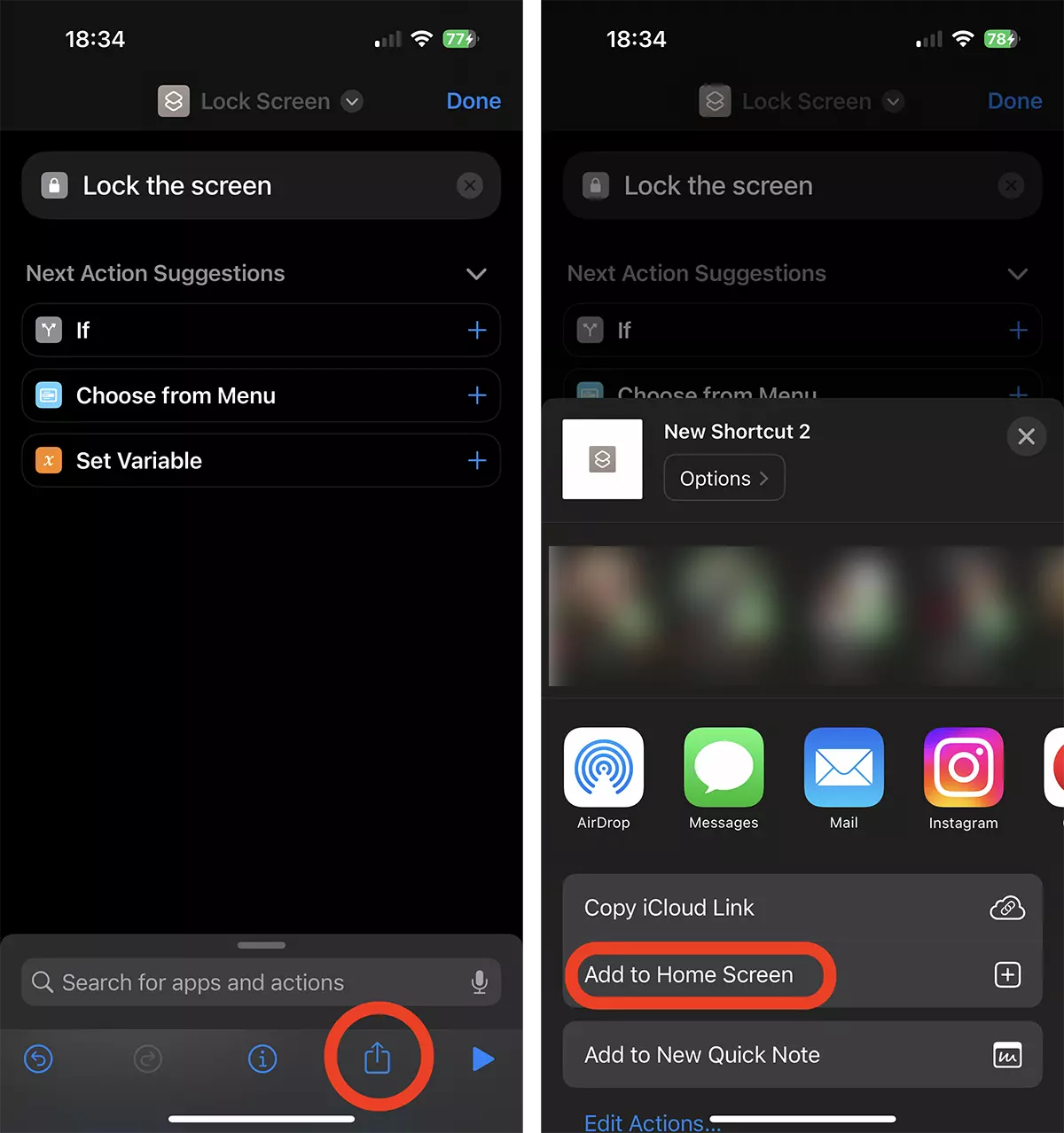
4. בשלב הבא, תוכל להתאים אישית את הסמל של ה"אפליקציה" החדשה על ידי Shortcuts ואתה יכול לבחור שם.
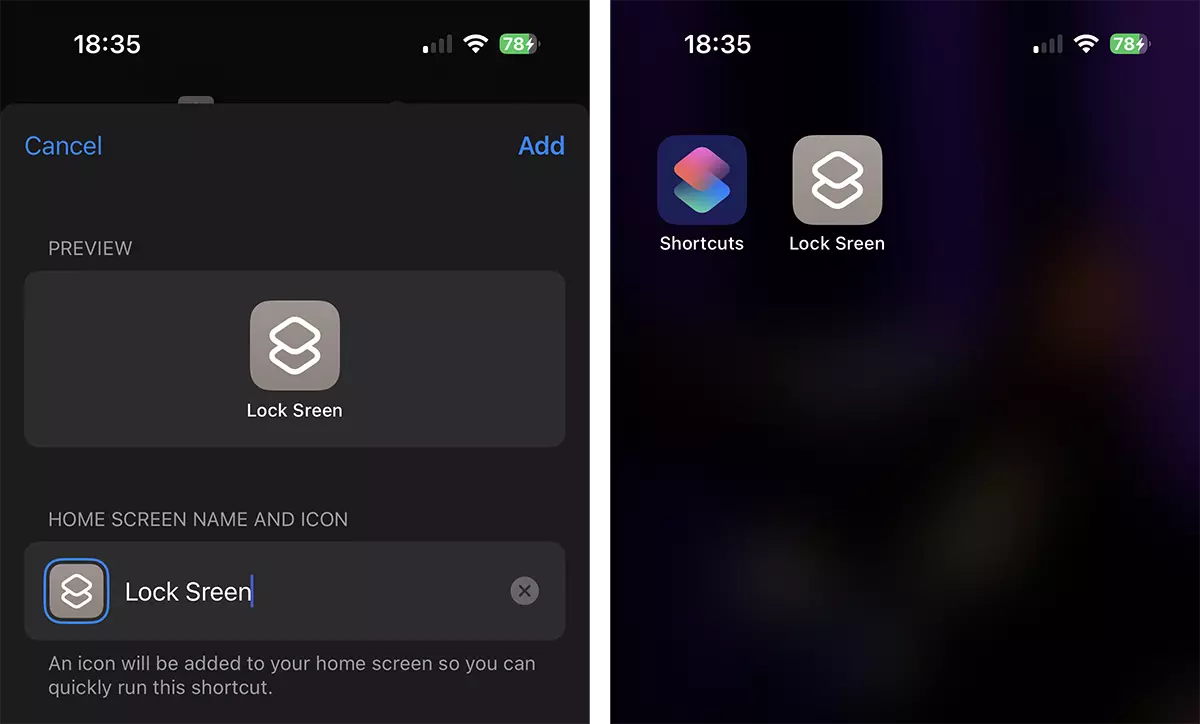
כיצד לנעול במהירות את האייפון שלך, מבלי ללחוץ על כפתור הצד
כל מה שאתה צריך לעשות כדי לחסום במהירות את האייפון הוא להפעיל את החדש shortcut מ Home Screen. לאחר הלחיצה, הוא יופיע מיד Lock Screen, ולפתיחת הנעילה תצטרך Face ID או Touch ID.